Peacock TV’de Altyazılar Nasıl Açılır veya Kapatılır
Hiç bir film izlemeyi denediniz mi ve dışarıdaki trafik çok gürültülü ya da biri mutfakta gürültü yapıyor mu? Tabii ki olur. İşte o zaman altyazılar işe yarar. İyi haber şu ki, Peacock TV mevcut tüm platformlarda altyazılar ve alt yazılar içeriyor. Peacock TV’de altyazıları yönetmek basittir ve tüm adımlarda size rehberlik edeceğiz. Altyazılara daha yakından […]

Hiç bir film izlemeyi denediniz mi ve dışarıdaki trafik çok gürültülü ya da biri mutfakta gürültü yapıyor mu? Tabii ki olur. İşte o zaman altyazılar işe yarar.
İyi haber şu ki, Peacock TV mevcut tüm platformlarda altyazılar ve alt yazılar içeriyor. Peacock TV’de altyazıları yönetmek basittir ve tüm adımlarda size rehberlik edeceğiz.
Altyazılara daha yakından bakmadan önce, “alt yazı” terimini ele almamız gerekiyor. Birçok web sayfası, farklı olmalarına rağmen “altyazı” ve “alt yazı”yı birbirinin yerine kullanır. Altyazılar konuşma sesleri içindir, kapalı altyazı ise tüm sesleri açıklar. Peacock TV’de altyazıları nasıl etkinleştireceğiniz aşağıda açıklanmıştır.
PC Kullanarak Peacock TV’de Altyazıları Açma veya Kapatma
Akış platformları için önde gelen karşılaştırma noktalarından biri kullanıcı dostu olmasıdır. Peacock TV aboneleri, sezgisel ve minimalist bir arayüze sahip oldukları için şanslılar.
Bu nedenle, altyazı düğmesini kolayca bulabilirsiniz. Bilgisayarınızın tarayıcısında Peacock TV’de bir film izliyorsanız, bu şu şekilde çalışır:
- Bilgisayarınızda, tarayıcı aracılığıyla Peacock TV hesabınızda oturum açın.
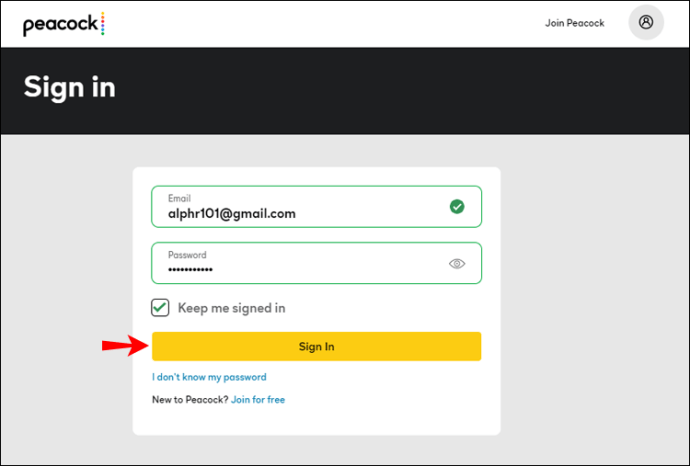
- Bir başlık seçin ve akışa başlayın.
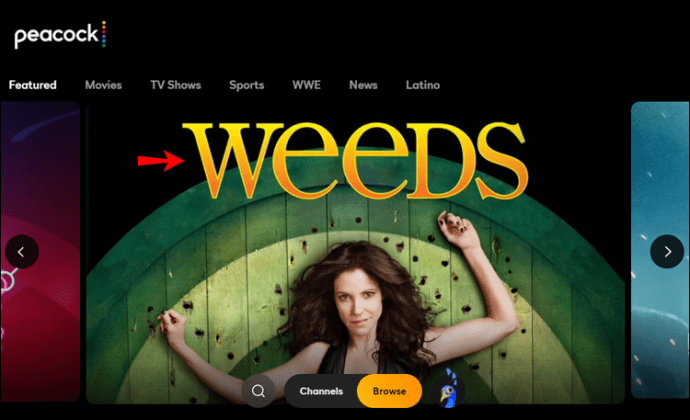
- İmleci ekranda herhangi bir yere hareket ettirin. Video oynatma seçenekleri ekranın alt kısmında görünecektir.
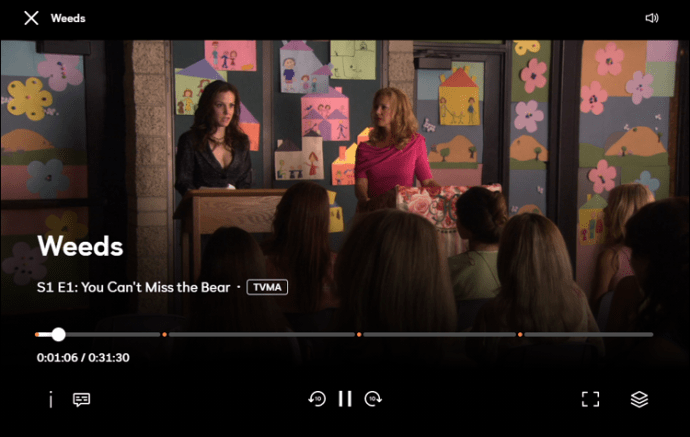
- Tarayıcı penceresinin sol alt köşesindeki Yorum (altyazı) simgesi. Fareyle üzerine geldiğinizde sarıya döner.
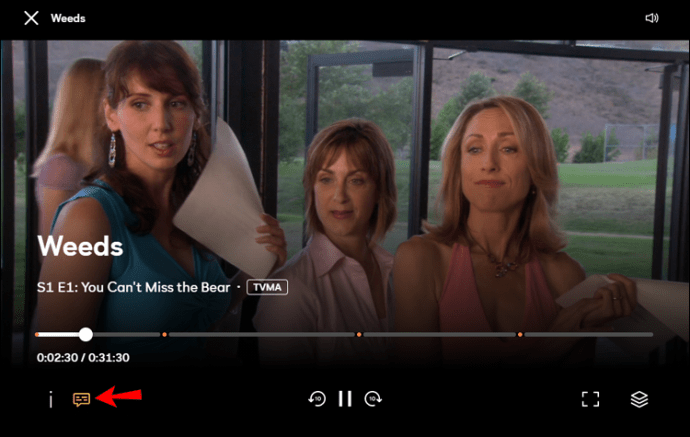
- gösteren bir açılır menü belirecektir. Ses Ve altyazılar. arasında seçim yapabilirsiniz İngilizce veya Kapalı. Bazı başlıklarda şu seçenek de vardır: İspanyol dil.
Değişiklikler maksimum 30 saniye içinde uygulanır. Altyazılar yüklenmezse, tarayıcıyı yenilediğinizden emin olun ve tekrar kontrol edin.
Uç: Videoyu duraklatsanız bile altyazıları açıp kapatabilirsiniz. Değişiklikler hala geçerlidir.
iPhone Peacock Uygulamasında Altyazıları Açma veya Kapatma
Peacock TV gibi akış platformlarının önemli yararı taşınabilirliktir. İndirirseniz, iPhone’unuzu kullanarak tüm harika içeriği her yerde izleyebilirsiniz. iOS Tavuskuşu uygulaması App Store’dan.
Ancak, kulaklık kullanmadığınız sürece diyaloğu takip etmek zor olabilir. Öte yandan alt yazılar bazen ekranda sıkıntı olabiliyor. Peacock TV iPhone uygulamasında altyazıları açmak veya kapatmak için şu adımları izleyin:
- iPhone’u başlatın tavus kuşu tv uygulaması ve izlemek istediğiniz içeriği başlatın.
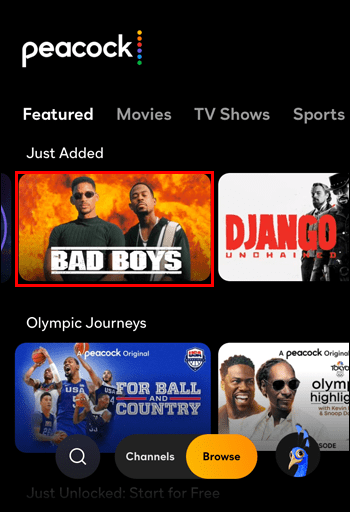
- Parmağınızın ucuyla ekranın altından oynatma seçeneklerini yukarı çekin.
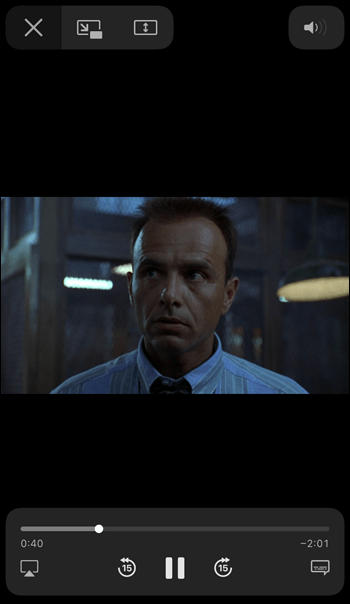
- üzerine dokunun metin balonu (altyazılar) düğmesine basın ve altyazıları açın Açık veya Kapalı.
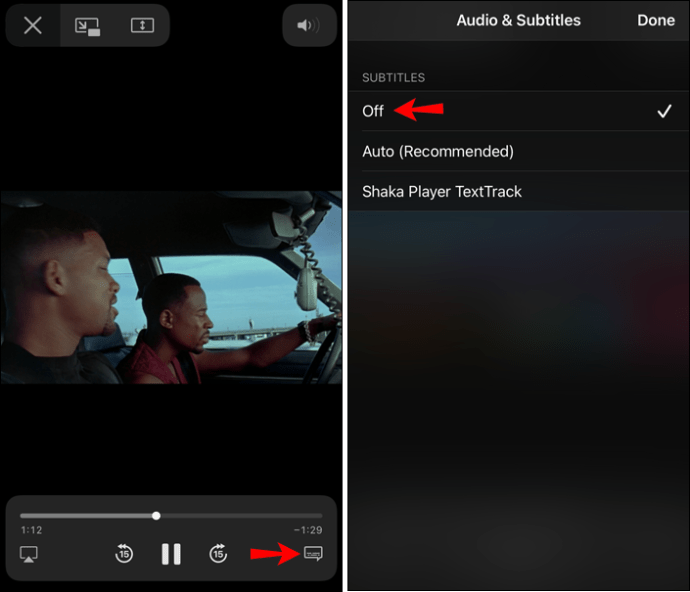
Değişiklikler 30 saniyeden daha kısa sürede gerçekleşmelidir.
Android Peacock TV Uygulamasında Altyazıları Açma veya Kapatma
Android kullanıcıları ayrıca Peacock TV’nin sunduğu yüksek kaliteli içeriğin keyfini çıkarır. İlk olarak, indirmeniz gerekir Android Tavuskuşu TV uygulaması Google Play’den ve hesabınızda oturum açın. Altyazıları açmak veya kaldırmak istiyorsanız, işlem oldukça basittir:
- Android’i aç tavus kuşu tv uygulaması ve istediğiniz içeriği başlatın.
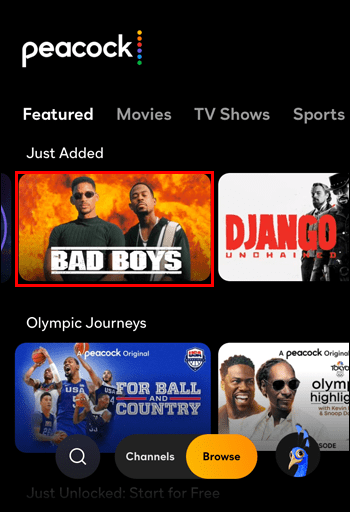
- Oynatma seçeneklerini parmağınızla yukarı çekin.
- üzerine dokunun metin balonu (altyazılar) düğmesine basın ve çevirin Açık veya Kapalı.
Firestick Peacock TV Uygulamasında Altyazıları Açma veya Kapatma
Pek çok kişi, tüm akış hizmetlerinin tek bir yerde olması için Amazon Firestick’e güveniyor. Peacock TV’yi Firestick’teki Amazon App Store’dan indirebilir ve hesabınızda oturum açabilirsiniz.
Oradan, popüler başlıkları seçmek ve yayınlamak kolaydır. Ancak, Peacock TV uygulamasında altyazıları açmanız veya kaldırmanız gerekirse, Firestick uzaktan kumandasını kullanmanız gerekir. İşte nasıl çalıştığı:
- Peacock TV’deki video oynamaya başladığında, Menü uzaktan kumandadaki düğme.
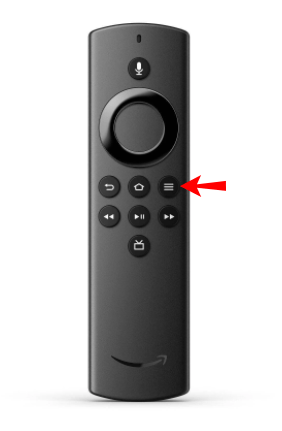
- Video oynatma seçenekleri göründüğünde, uzaktan kumandayla gezinin. Altyazılar.
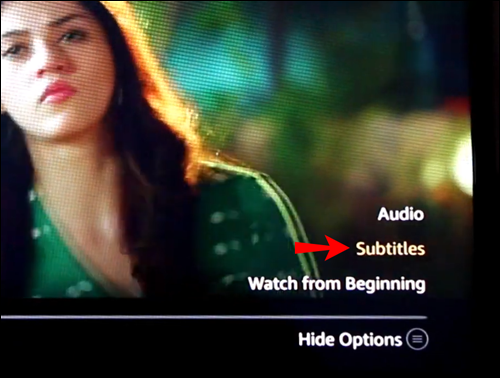
- Seç altyazı dili açmak veya tıklayın Kapalı düğme.

Altyazılar, siz onları açtıktan hemen sonra görünmelidir.
Roku Peacock TV Uygulamasında Altyazıları Açma veya Kapatma
Peacock TV’yi bir Roku cihazında veya TV’de izlemek, diğer herhangi bir işletim sistemi veya cihazla aynı işlevi görür.
Bir Roku cihazıyla yapmanız gereken tek şey, altyazılara erişmek için uzaktan kumandanızı kullanmaktır. İşte nasıl:
- Öğle yemeği tavus kuşu tv ve bazı içerikleri oynatın.
- basın * Roku uzaktan kumandasındaki düğme.
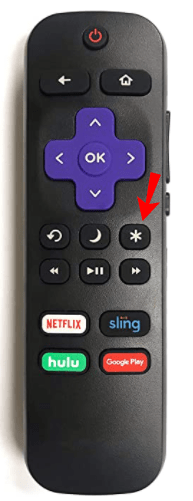
- Seçmek Açık veya Kapalı Altyazıları kontrol etmek için.
Apple TV Peacock Uygulamasında Altyazıları Açma veya Kapatma
Apple TV’nizde Peacock TV izliyorsanız, tıpkı Roku’da yaptığınız gibi altyazıları yönetmek için uzaktan kumandayı kullanmanız gerekir. Şu hızlı adımları izleyin:
- Tıkla Seçme Apple TV uzaktan kumandanızdaki düğme.
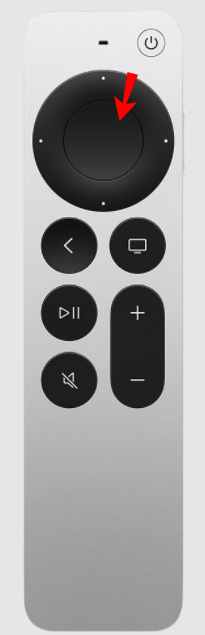
- Ekranınız çeşitli seçenekler gösterecektir. Ses dilini ve altyazıları değiştirebilirsiniz.
- Şuraya git: incebenes uzaktan kumandanızla düğmesine basın ve döndürmeyi seçin Açık veya Kapalı.
Smart TV’de Peacock TV Uygulamasında Altyazıları Açma veya Kapatma
En yeni akıllı TV’ler Peacock uygulamasını destekler ve bazıları Roku, Android TV veya Amazon Fire TV gibi belirli bir işletim sistemi kullanır. Diğerleri, LG’nin webOS® ve Samsung’un Tizen®’i gibi benzersiz, tescilli bir işletim sistemine sahiptir. Özel işletim sistemi cihazları sonunda önceden derlenmiş uygulamalarını güncellemeyi durdurup kullanılamaz hale getirirken, Android TV, Roku OS veya Fire TV OS kullanan diğerleri işletim sistemi uygulama mağazasına göre çalışmaya ve güncellemeye devam eder.
Elbette LG ve Samsung’un Android veya diğer işletim sistemi seçeneklerini kullanan TV’leri de var ama mesele bu değil. Mesele şu ki, Peacock TV uygulaması, işletim sisteminden bağımsız olarak aynı şekilde çalışır. Ancak, kontrol edilmesi kullanılan uzaktan kumandaya veya cihaza göre değişiklik gösterebilir.
Bu nedenle, LG, Panasonic veya Samsung akıllı TV’nizin olması fark etmez; uygulamanın arayüzü aynı görünüyor. Peacock TV için altyazılara erişimdeki tek fark, Seç düğmesinin bulunduğu yerdir. veya Menü düğme bulunur.
LG akıllı TV uzaktan kumandası da benzer şekilde çalışır, çünkü onun da ortasında, Peacock TV’de altyazılar bölümüne gidebileceğiniz OK düğmesi vardır.
Peacock TV Altyazıları SSS
Yukarıda Peacock altyazıları hakkında bilmek istediğiniz her şeyi açıklamadıysak bu bölümü okumaya devam edin.
Alt yazılar ile altyazı arasındaki fark nedir?
Altyazılar, filmlerde, TV şovlarında, yorumlarda ve bir TV şovundaki sesler, filmlerde konuşan insanlar, konuşan uzaylılar, yorumlar, reklamlar ve diğer benzer sesli videolar gibi daha fazlasında konuşulan dili görüntülemek için kullanılır. Altyazı, işitme engelliler için tasarlanmıştır ve sesten kelimeye çeviriden daha fazlasını sağlar.
CC, arka plan sesleri (“şiddetli yağmur damlaları”, “uzaktan gelen takırtı sesi” vb.), insan sesleri (“Burada Dave”, “Zıpla” vb.), hayvan sesleri (“yüksek sızlanma”, “) hakkında metinsel ayrıntılar sağlar. hafif gıcırtı, vb.), ve daha fazlası. Müzik çalarken (“nota sembolleri”, “hafif müzik çalıyor” vb.) birisi belirli bir ses çıkardığında (“yemek yiyen adam—”GRRRR”, “arkasında yürüyen—Laa, Laa, Laa” vb.) size gösterir. ), ve daha fazlası. CC, yalnızca konuşan seslerden ziyade görsel olarak bağlantılı seslerin çoğunu açıklar.
Peacock TV ile altyazı kullanamıyorum. Başka ne yapabilirim?
Diyelim ki yukarıdaki adımları izledikten sonra Peacock TV’de altyazı kullanmakta sorun yaşıyorsunuz. Bu durumda, cihazınızın erişilebilirlik ayarlarına gitmeniz ve sesli/işitme altyazıları seçeneğinin etkinleştirildiğini (iOS, Android ve Xbox) doğrulamanız gerekebilir.
Cihazınızın ayarları altyazıya izin veriyorsa ve alt yazılar hala çalışmıyorsa Peacock müşteri hizmetleri ekibiyle iletişime geçmek için bu bağlantıyı kullanabilirsiniz. Müşteri hizmetleri ekibi 09:00 – 1:00 EST saatleri arasında hizmet vermektedir.
Bitirirken, bir Fransız veya Güney Kore filmi izlerken ve gürültülü bir ortamda olduğunuz zamanlarda altyazılar çok önemlidir. Ne olursa olsun, İngilizce konuşulan TV şovlarında ve filmlerde bile, neler olup bittiğini takip etmek için bazen yazılı diyaloğa ihtiyaç duyarsınız. Ayrıca, gece geç saatlerde bir şeyler izlerseniz ve kimseyi uyandırmak istemiyorsanız, altyazılar arabulucu olabilir.
Genel olarak, Peacock TV yayın hizmeti, altyazı özelliğine erişimi ve yönetimi kolaylaştırdı. Hangi cihazı kullandığınız önemli değil; Altyazılar, ihtiyacınız varsa her zaman bir seçenektir. Süreç her zaman aynıdır. Tek fark, altyazı ayarlarını yönetmek için kullanılan kontrollerdir (uzaktan kumandalardaki düğmeler ve PC’lerdeki kısayol tuşları).














